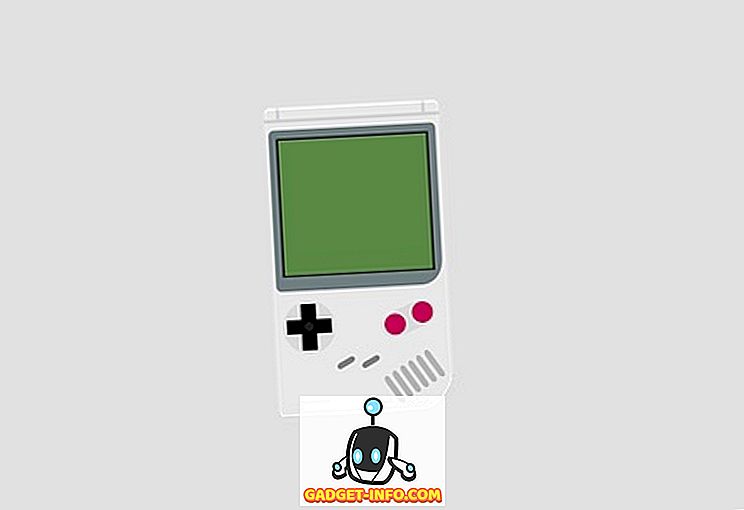Jika Anda pernah menginstal Windows sendiri, Anda mungkin mengalami situasi di mana pengaturan Windows memberi tahu Anda bahwa itu akan membuat partisi Cadangan Sistem atau Partisi Sistem EFI untuk file sistem. Ukuran partisi ini adalah 100 MB. Prompt yang tepat adalah
Untuk memastikan bahwa semua fitur Windows berfungsi dengan benar, Windows dapat membuat partisi tambahan untuk file sistem.

Anda hanya mendapatkan dialog ini dan partisi cadangan sistem tambahan ini dalam skenario tertentu. Biasanya, jika Anda mengklik OK pada prompt, partisi Anda akan terlihat seperti ini:

Partisi Cadangan Sistem dibuat ketika Anda menggunakan disk yang menggunakan BIOS lama dan skema partisi MBR (Master Boot Record). Partisi Cadangan Sistem berukuran 100MB, tetapi hanya memiliki data senilai 30 MB.
Jika Anda menggunakan komputer dengan skema partisi UEFI BIOS dan GPT (GUID Partition Table), maka ia akan membuat Partisi Sistem EFI. Tapi ukurannya persis sama.
Jadi apa sebenarnya yang ada di partisi khusus ini, apakah Anda benar-benar membutuhkannya dan bagaimana cara menghapusnya? Biarkan saya maju dan menjawab tiga pertanyaan secara terpisah.
Apakah partisi sistem yang dicadangkan / EFI (100MB)?
Jika Anda masuk dan benar-benar melihat apa yang disimpan di partisi ini, Anda akan melihat sesuatu seperti ini:

Pada dasarnya, folder tersebut berisi file dan folder berikut:
- Boot - Informasi Volume Sistem - bootmgr - BOOTSECT.bak - $ RECYCLE.BIN
Jadi untuk apa semua ini? Partisi memiliki dua fungsi utama. Pertama, ia menyimpan kode Boot Manager dan Database Konfigurasi Boot. Hal kedua yang dilakukannya adalah menyimpan file startup yang dibutuhkan oleh BitLocker Drive Encryption. Jika Anda akhirnya menggunakan BitLocker untuk mengenkripsi seluruh hard drive Anda, Anda tidak perlu mempartisi ulang sistem Anda untuk mengaktifkannya. Jika Anda tidak berencana untuk menggunakan BitLocker, maka itu berarti Anda tidak akan pernah membutuhkan partisi khusus ini.
Apakah Anda Membutuhkan Partisi Cadangan Sistem?
Jawaban singkatnya adalah bahwa jika Anda sudah memilikinya, maka YA Anda membutuhkannya. Anda tidak dapat menghapusnya karena berisi file boot yang diperlukan untuk memuat Windows. Sayangnya, begitu telah dibuat, tidak ada cara untuk menyingkirkannya. Jika Anda ingin memiliki sistem tanpa partisi tambahan, Anda hanya dapat melakukannya selama proses instalasi Windows.
Bagaimana cara menghapus Partisi Cadangan Sistem?
Seperti yang saya sebutkan sebelumnya, Anda tidak dapat menghapusnya pada instalasi Windows yang ada. Namun, Anda dapat memilih untuk tidak membuatnya ketika Anda menginstal Windows pada sistem baru. Ada banyak cara melakukan ini.
1. Gunakan Partisi yang Ada - Windows hanya akan membuat partisi yang disediakan sistem jika Anda membuat partisi baru pada disk yang tidak memiliki partisi yang dibuat. Ini juga akan membuatnya jika Anda menghapus semua partisi saat ini di disk dan kemudian membuat yang baru. Jika Anda ingin menghindari partisi tambahan, cukup gunakan partisi apa pun yang sudah ada di sistem. Untuk melakukan instalasi bersih, Anda bisa memformat partisi yang sudah ada alih-alih menghapus semua partisi.
2. Partisi Sebelum Instalasi - Cara kedua untuk melakukannya adalah dengan menggunakan alat pihak ketiga atau disk instalasi Windows yang berbeda (seperti Windows 10 atau Windows 7) dan mempartisi disk sebelum Anda memulai pengaturan Windows. Jika Anda hanya membawa media penginstalan Windows, ada cara untuk melakukannya, tetapi membutuhkan sedikit lebih banyak pekerjaan.
Pada dasarnya, ketika Anda sampai ke layar pertama dalam pengaturan Windows, tekan SHIFT + F10, yang akan membuka jendela command prompt. Ini berfungsi pada instalasi Windows 7, 8 dan 10. Kemudian ketik perintah berikut, tekan Enter setelah setiap baris.
diskpart
pilih disk 0
buat partisi primer
keluar
Kemudian lanjutkan dengan instalasi Windows dan pilih partisi yang Anda buat dengan perintah di atas. Karena ini adalah partisi yang ada, Windows tidak akan membuat sistem yang disediakan atau partisi EFI.
3. Trick Windows Setup - Cara terakhir untuk melakukannya adalah sedikit trik dalam pengaturan Windows. Pada dasarnya, hapus semua partisi lalu buat yang baru saat pengaturan. Ini akan memberi tahu Anda itu akan membuat partisi tambahan dan Anda klik OK. Sekarang Anda akan memiliki apa yang saya perlihatkan pada tangkapan layar kedua di pos ini di atas.
Pada titik ini, Anda cukup menghapus partisi primer, yang akan memberi Anda prompt yang mengatakan sesuatu seperti " Partisi ini memiliki file sistem dan jika Anda menghapus partisi ini, semua data akan hilang ". Klik OK dan kemudian Anda akan dibiarkan hanya dengan partisi yang disediakan sistem dan ruang yang tidak terisi.
Sekarang klik pada partisi Sistem Cadangan dan klik Perluas . Ini akan membuat partisi Sistem Cadangan ukuran seluruh disk, bukan hanya 100 MB. Terakhir, Anda harus mengklik Format untuk mengubah partisi Cadangan Sistem menjadi partisi normal.
Mudah-mudahan, itu membersihkan sedikit tentang untuk apa partisi sistem cadangan atau partisi sistem EFI dan bagaimana Anda bisa mengelolanya. Nikmati!
![Tahun 2011 Melalui Mata Google [Video]](https://gadget-info.com/img/social-media/229/year-2011-through-eyes-google.jpg)